Internet är fullt av frågor som hur man stänger av Samsung surfplatta utan lösenord . Speciellt med lanseringen av nya Samsung Tab S7 undrar många människor hur man stänger av den utan lösenord och hur man inaktiverar skärmen när du har glömt lösenordet etc. Därför har vi kommit för att rädda dig från " Samsung surfplattan stängs inte av utan lösenordsproblem med tre enkla och snabba metoder. Dessutom har vi ett fantastiskt verktyg för dig, om alla hack misslyckas. Så, låt oss börja.
Del 1: Hur man stänger av Samsung utan lösenord
Vi kommer att visa dig flera metoder för hur du stänger av Samsung Tablet S7 utan lösenord och vilka verktyg du ska använda när den inte stängs av. Kontrollera de enkla sätten nedan:
- Metod 1. Stäng av Samsung utan lösenord med hårda återställningsknappar
- Metod 2. Stäng av Samsung utan lösenord med Samsung Find My Phone
- Metod 3. Stäng av Samsung utan lösenord genom att återställa din Samsung från en annan enhet
Metod 1. Stäng av Samsung utan lösenord med hårda återställningsknappar
Se stegen nedan för att använda hårda återställningsknappar för att stänga av eller stänga av Samsung Tablet S7 utan lösenord.
- 1. Tryck och håll först volym- och strömknappen samtidigt i 15 sekunder tills en meny visas på skärmen.
- 2. Sedan kan du använda volymknappen för att bläddra upp och ner genom menyn. Bläddra till alternativet "Stäng av".
- 3. Du kan använda Bixby-knappen för att välja och bekräfta avstängningsalternativet för att stänga av det. Så enkelt är det att stänga av/stänga av din Samsung tablet S7 utan lösenord.

Metod 2. Stäng av Samsung utan lösenord med Samsung Find My Phone
I allmänhet har Samsung-enheter en inbyggd funktion för "Hitta min telefon". Du kan enkelt använda den på din Samsung-surfplatta när den inte stängs av utan lösenord. Se stegen nedan för att veta hur du gör det:
- 1. Först måste du logga in på ditt Samsung-konto.
- 2. Klicka sedan på alternativet "Lås min skärm" och ange en ny PIN-kod.
- 3. Välj knappen "Lås" längst ned på skärmen.
- 4. Där har du det! Om några minuter kommer den att ändra ditt lösenord till PIN, och du kan enkelt låsa upp enheten med den.
- 5. Nu kan du enkelt komma åt din Samsung Tab S7 och stänga av den om det behövs.

Metod 3. Stäng av Samsung utan lösenord genom att återställa din Samsung från en annan enhet
Här är en alternativ väg vidare hur man stänger av eller stänger av Samsung tablet S7 utan lösenord . Du kan återställa din Samsung-enhet från en annan dator för att låsa upp telefonen. Det kommer dock att radera alla dina data. Se därför till att du har fått säkerhetskopian i förväg. För att återställa enheten utan lösenord, kontrollera stegen nedan:
- 1. Använd en annan dator eller enhet. Gå till Android-sidan Hitta min telefon och logga in på samma Google-konto som du använder för enheten.
- 2. Välj sedan den enhet från vilken du vill radera alla dina data.
- 3. Klicka på "Radera" för att ta bort alla befintliga data, filer, bilder, videor, appar och dokument.
- 4. Det kommer också att radera lösenordet för låsskärmen, och sedan kan du enkelt logga in på din surfplatta eller telefon och ställa in ett nytt lösenord.

Del 2. Vanliga frågor för att stänga av Samsung telefon/surfplatta
Q1. Hur tvingar jag stänga av min Samsung-surfplatta?
Om din Samsung-surfplatta eller telefon inte stängs av utan lösenord kan du trycka och hålla in volym- och strömknappen i 15 sekunder till upp till 2 minuter. Det kommer att starta om enheten.
Q2. Hur stänger jag av Samsung Galaxy S9 utan lösenord?
Du kan använda flera metoder som Hitta min telefon eller logga in från en annan enhet. Det enklare sättet att kringgå lösenordet på S9 och S9+ är att trycka och hålla ned volym- och strömknappen. Inom kort kommer en meny att visas för att starta om systemet.
Q3. Hur inaktiverar jag skärmlåset med Samsung Galaxy?
Du kan använda ett fantastiskt tredjepartsverktyg som heter PassFab Android Unlocker som vi kommer att diskutera nedan i detalj. Det är en snabb och enkel metod att kringgå din låsskärm på dina Samsung-telefoner eller till och med surfplattor.
Bonustips: Hur man tar bort Android-låsskärmen utan lösenord [Stöd Android 11]
Nu vet du hur du stänger av/stänger av din Samsung tablet S7 utan lösenord. Därför är det dags att avslöja ett utmärkt, lättanvänt, praktiskt verktyg för att låsa upp valfri Android-låsskärm på några minuter. PassFab Android Unlocker är en av PassFabs efterfrågade produkter. Det är så kraftfullt att det kan ta bort alla Android-lås, inklusive PIN-kod, mönster eller till och med fingeravtryck, utan behov av ett lösenord.
Se snabbguiden nedan för att lära dig hur du laddar ner och använder den för att låsa upp din Samsung-enhets låsskärm på nolltid.
Steg 1. Ladda ner och installera PassFab Android Unlocker
Gå först till den officiella webbplatsen för PassFab för att ladda ner Android Unlocker på Windows PC eller Mac-dator. Installera sedan programmet ordentligt på din PC.
Notera: Stäng inte av din dator under installationsprocessen.
Steg 2. Anslut enheten till datorn
När du har installerat PassFab Android Unlocker på PC. Det är dags att starta verktyget för att starta processen. Så kör PassFab Android Unlocker som administratör och anslut din Samsung Galaxy Tablet S7 eller någon annan Android-enhet till datorn med hjälp av en USB-kabel.

Steg 3. Börja ta bort Samsung låsskärm
- 1. Så snart din enhet ansluter till datorn kommer du att se ett popup-meddelande som ber dig att "Starta" processen. Klicka på alternativet Start.

- 2. Sedan kommer du att se en påminnelsetext på skärmen "Om du tar bort lösenordet för låsskärmen raderas all data på enheten. Är du säker på att du vill fortsätta?" Klicka på Ja.

- 3. Borttagningsprocessen börjar nu. Se till att du redan har säkerhetskopierat din data på någon annan enhet eller moln. Processen kommer att radera all data. Det kommer dock att framgångsrikt låsa upp enheten utan krångel. Och stäng inte av din dator under upplåsningsprocessen.
Steg 4. Ta bort Samsung Lock Screen framgångsrikt
Nu, luta dig tillbaka och vänta ett tag. När processen är klar kommer du att se en popup "Klar". Klicka på den för att avsluta processen. Det är allt. Grabbar! Din Så nu behöver du inte oroa dig längre om din Samsung surfplatta eller S7-telefon inte stängs av utan ett lösenord. Du kan använda den här enkla guiden för att låsa upp den när som helst utan krångel.
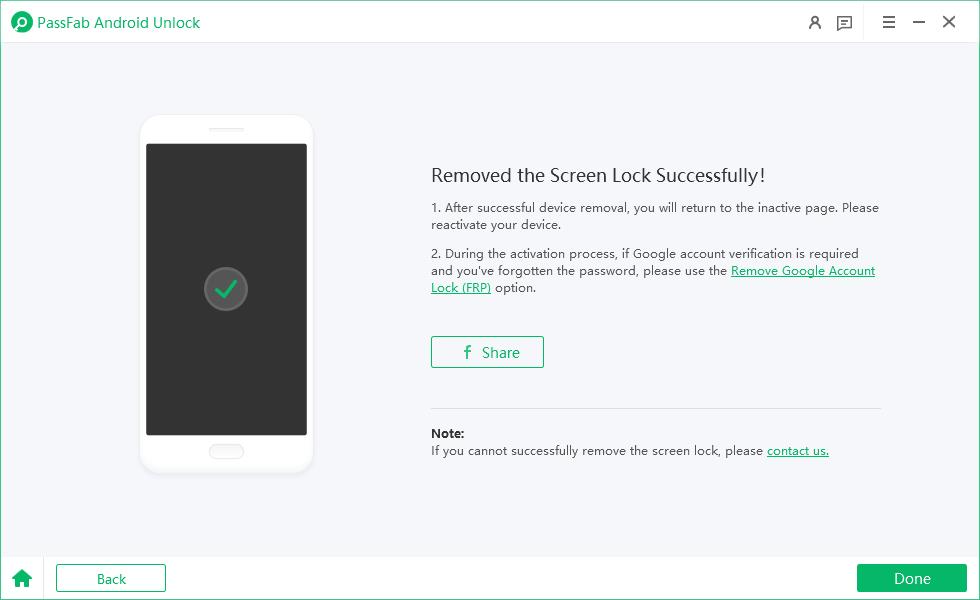
Slutord
Vi har diskuterat hur du stänger av eller stänger av din Samsung Tablet S7 eller någon annan Android-enhet utan lösenord. Vi presenterade också ett fantastiskt verktyg, PassFab Android Unlocker, det bästa Borttagning av Android-låsskärm för att kringgå Android Lock Screen utan att behöva ett lösenord. Vi hoppas att informationen har hjälpt dig att lösa ditt problem. Om du fortfarande har några ytterligare frågor eller oklarheter, låt oss veta dina tankar i kommentarsfältet. Vi kommer att försöka svara på dina frågor så snart som möjligt.


